איך להוריד את Windows 10 במצב בטוח
Windows / / December 19, 2019
אם נתקלת באגים או בעיות עם מערכת ההפעלה, אתה יכול לעזור כדי לאתחל למצב בטוח. זה מגביל את ההורדה סט מינימלי בלבד של מנהלי התקנים ותוכנה, ויש הזדמנות שגיאה מערכתית לתקן או למחוק את התכנית הבעייתית כי בדרך כלל עושים בלתי אפשרי. במאמר זה נסביר לכם כיצד לאפשר מצב בטוח ב- Windows 10.
שיטה 1. הגדרות מערכת
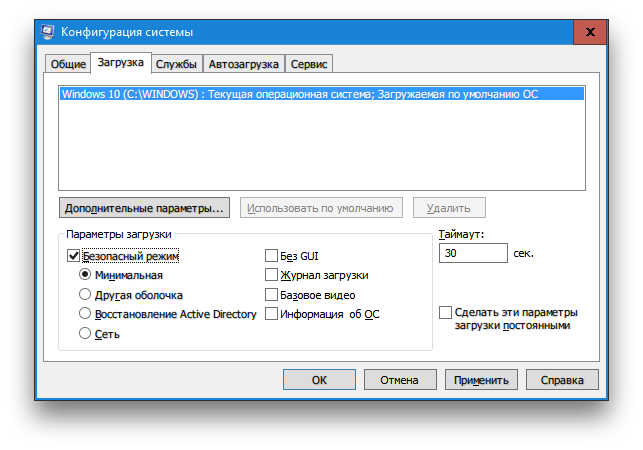
אתה יכול להפעיל את השירות "תצורת מערכת" באמצעות חיפוש מובנה של שורת המשימות. פשוט הזן את השאילתה msconfig ולחץ על השורה העליונה בתוצאות החיפוש. בחלון שמופיע, לחץ על הכרטיסייה "הורדה" ולבחור את "מינימום". את בחירתך על ידי לחיצה על כפתור "אישור". תראה תיבת דו-שיח שתשאל אם אתה רוצה להפעיל את המחשב מחדש עכשיו. לאחר הסכמתך מערכת Windows 10 הפעלת האתחול במצב בטוח.
שיטה 2. שורת הפקודה
אנשים עם ניסיון צריכים לזכור אתחול כי במצב בטוח על ידי החזקת מקש F8 בעת הפעלת הפעלת המחשב. עם זאת, ב- Windows 10, פונקציה זו הושבתה מערכת ההפעלה מהר. כדי לתקן זאת "שיפור", עליך להזין פקודה אחת על שורת הפקודה.
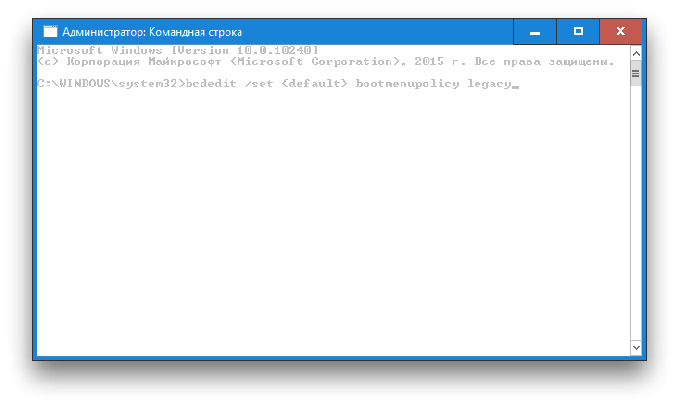
- לחץ לחיצה ימנית על "התחל" בשורת המשימות ובחר את התפריט הקופץ "שורת הפקודה (מנהל)."
- בשורת הפקודה, את הדברים הבאים הפקודה:
bcdedit / סט {מחדל} מורשת bootmenupolicy - לחץ על "Enter". סגור את חלון המסוף מחדש את המחשב. עכשיו כאשר אתה לוחץ על מקש F8 בעת הפעלת המחשב אמור להופיע שוב שיח בחירת שיטת הורדה.
אם אתה בעתיד רוצה להחזיר הכל כפי שהיה, זה יכול להיעשות באמצעות הפקודה הבאה:
bcdedit / סט {מחדל} תקן bootmenupolicy.
שיטת 3. אפשרויות הורדה מיוחדות
שיטה זו אינה דורשת ממך שום טריקים שקרים שנראה על פני השטח. אבל איך רבים מתגאים פחית כי בג'ונגל הגדרת Windows 10 גילה באופן עצמאי תכונה שימושית זו? אז החלטתי לכלול במאמר זה איך להוריד מדי.
אז, לפתוח את התפריט "התחל", לחץ על הקישור "הגדרות", ולאחר מכן בצע את הכתובת: ". עדכון וביטחון» → «התאוששות» → «אפשרויות הורדה מיוחדת" לחץ על כפתור "הפעל מחדש כעת." לאחר מכן תוכל לעבור למסך "בחירת הפעולה." ביום זה שלוש אפשרויות, אשר אנו מעוניינים בפריט "אבחון".

לחץ על הכפתור "הגדרות מתקדמות" במסך הבא ולאחר מכן "אתחול פרמטרים". בסוף המסע הארוך הזה אנחנו מחכים האפשרות הרצויה שנקראה "אפשר אבטחה". אגב, כדי להפחית באופן משמעותי את המסע יכול להיות, אם אתה פשוט החזק את מקש Shift בעת לחיצה על הפקודה "כיבוי" בתפריט "התחל".
אני מקווה כי המדריך הקטן הזה יהיה שימושי בזמנים קשים יעזור עומס Windows 10 במצב בטוח. וכך זמן לא לחפש אותו בכל רחבי האינטרנט, להיות בטוח להביא אותו למועדפים שלך ולשתף עם החברים שלך.
(באמצעות)


